Разбираемся, какой же накопитель лучше подходит для хранения данных на домашних компьютерах и ноутбуках – SSD или HDD.
Хочу начать сразу с того, что SSD и HDD занимают совершенно разные ниши – HDD более рентабелен и надежен в сфере хранения большого объема данных, потому наш обзор будет касаться только сравнения накопителей для дома, в тех ситуациях, когда они не используются на полную мощность 24/7.
HDD и SSD на современных компьютерах и ноутбуках
Сейчас в ноутбуках и персональных компьютерах встречаются и те, и другие типы накопителей. Зачастую новые ноутбуки снабжаются только одним накопителем HDD, но имеют 1-2 слота формата M.2 для установки SSD при необходимости. То есть, если будущий владелец решит устроить апгрейд и установить дополнительную память, он легко сможет сделать это сам. Если даже у ноутбука нет еще одного слота для установки SSD, он сможет демонтировать оптический привод и установить SATA накопитель на место оного.
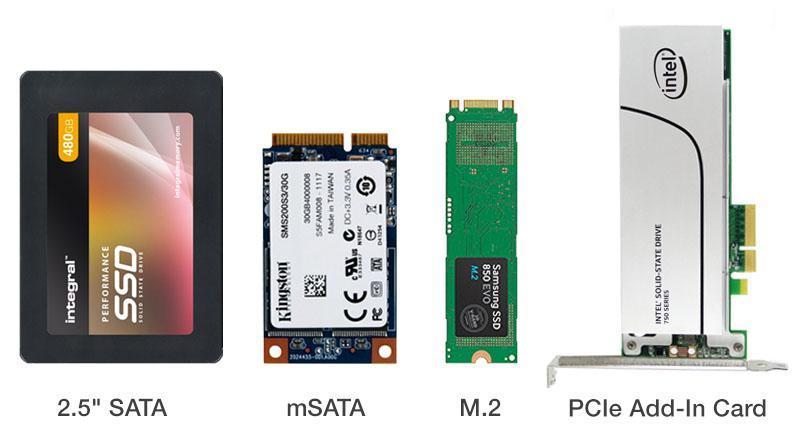
Типы SSD. А они еще и по размеру могут отличаться. Поэтому важно понять, какой тип памяти поддерживает ваша материнка
Что касается персональных компьютеров, то все чаще начинают встречаться комбинированные типы памяти – т.е. HDD+SSD. Конечно же, все зависит от спецификации материнской платы.
Как правило, SSD используют для установки операционной системы, а HDD для хранения данных.
Отличия SSD от HDD
HDD – это самый популярный тип накопителей современности. Жесткий диск (его еще называют винчестером) записывают всю цифровую информацию на специальные алюминиевые диски, а считывает ее с помощью магнитной головки (сразу приходит невольное сравнение с граммофоном).
SSD – это совершенно новый тип накопителей без движимых компонентов, который использует вместо дисков несколько микросхем, своеобразные разновидности флеш-карт на оперативной памяти. Твердотельные накопители отличаются повышенной пропускной способностью данных и внушительной энергоэффективностью. Работают они в несколько раз быстрее старых добрых HDD.
Установка SSD под операционную систему – хороший апгрейд для компьютера. Такая модернизация поможет увеличить скорость чтения и записи данных, улучшить производительность программ и игр, ускорить загрузку системы. В сети очень часто пишут, что установка SSD также является хорошим способом оживить старый компьютер или ноутбук, но это актуально только в том случае, если материнская плата оснащена слотом SATA 3, иначе заметной прибавки производительности не почувствуете ни вы, ни система – старые слоты не поддерживают высокую скорость чтения данных.
А теперь перейдем к детальному разбору.

Накопители в разрезе
Скорость работы
Как мы уже говорили, SSD работает в несколько раз быстрее HDD. Средняя скорость современных жестких дисков составляет 500 Мбайт/сек, тогда как скорость чтения у SSD может достигать 6000 Мбайт/сек. Если взять за единицу измерения количество операций ввода/вывода в секунду (IOPS), то в среднем у винчестеров она составляет 200 против 4000 у твердотельных.
В общем-то, это и есть основное преимущество твердотельных накопителей.
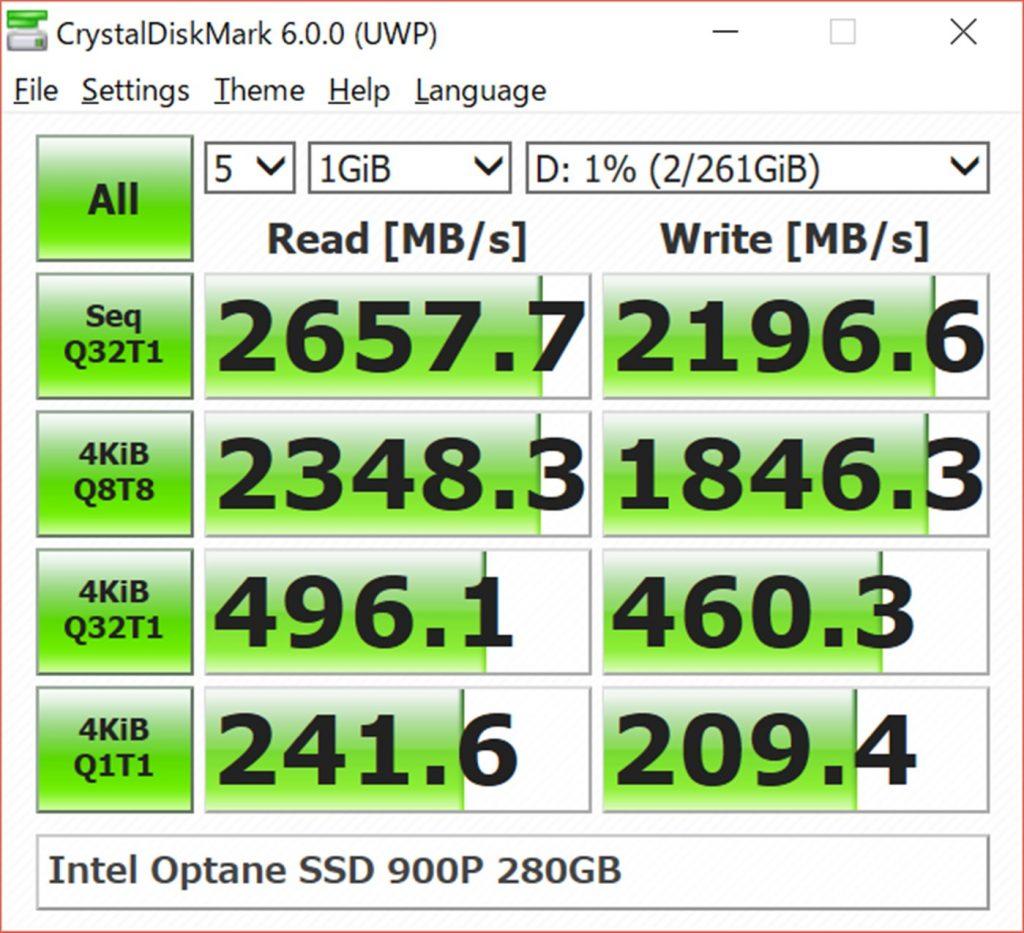
Не самые лучшие показатели для SSD, но все равно быстро
Стоимость устройства и объем
HDD намного дешевле SSD. Приведу актуальный пример на октябрь 2019 года. Всем известный магазин техники DNS – жесткий диск WD Blue объемом 1 Тб SATA 3 стоит 3299 рублей, твердотельный накопитель WD Blue SATA 3 такого же объема стоит 9199 рублей. SSD M.2 такого же объема и серии обойдется чуточку дешевле – его цена составляет 8899 рублей.
Наиболее популярными среди SSD являются объемы 128 Гб- 512 Гб. Востребованные объем HDD для дома – 1-2 Тб. Следует заметить, что оба типа накопителей уже давно поддерживают большие объемы (от 6 Тб и выше), но выбор в пользу HDD падает ввиду разницы в стоимости, как вы уже поняли.
Срок эксплуатации
HDD служат в среднем дольше, чем SSD. Но тут нужно понять важную суть – срок жизни SSD напрямую зависит от его объема: у твердотельного накопителя определенное количество циклов перезаписи, и чем больше объем, тем больше и ресурс. То есть SSD на 512 Гб проживет в два раза дольше, чем накопитель объемом 256 Гб. Разумеется, при одинаковых условиях.
Устойчивость к физическим воздействиям
Жесткий диск более уязвим перед физ.воздействиями – вибрациями, встрясками, падениями. SSD более устойчив к воздействиям такого рода, но хуже переносит скачки напряжения.

При таких повреждениях уже ничего не поможет
Энергоэффективность
Твердотельный накопитель всем хорош – не греется, много энергии не тратит, экономит ресурсы аккумулятора ноутбука, чего нельзя сказать о прожорливом винчестере.
Ремонт
Если SSD сдох, то с этим уже ничего не поделать. Починить его нельзя, восстановить данные тоже. И самое ужасное, что умирает твердотельный накопитель без предупреждения. Сейчас, конечно, существуют программы, которые могут оценить примерное состояние SSD, так что предвосхитить потерю данных в теории можно. Но все же без регулярных бэкапов системы, увы, не обойтись.
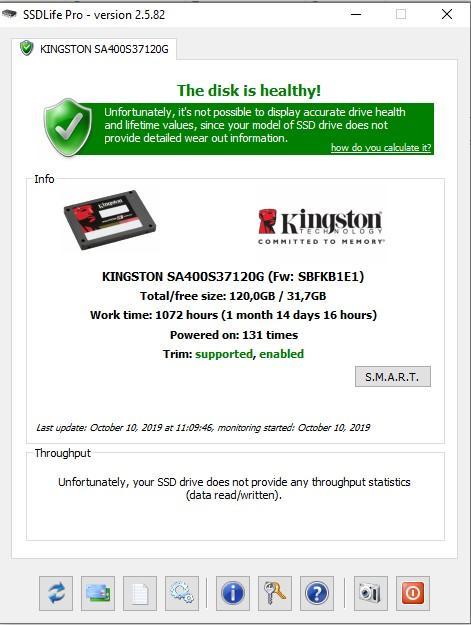
SSD Life – одна из программ для анализа состояния твердотельных накопителей. Мой, как можно видеть, в порядке.
Со сломанного HDD в 99% случаев можно восстановить данные, а иногда даже вернуть и его прежнюю функциональность реально, если попадется опытный мастер.
Простота установки
Все зависит от модели материнской платы или ноутбука – если ваш компьютер поддерживает современный слот для установки M.2 (SATA, NVMe или mSATA), то достаточно просто вставить планку памяти в нужный сокет.

Установка SSD M.2
Если же вы пользователь не самого современного ноутбука, и он оснащен только одним слотом для жесткого диска и оптическим приводом, то вам понадобится демонтировать привод, перенести HDD в него с помощью специального переходника и установить SSD SATA в слот для винчестера.
Громкость
SSD абсолютно бесшумны. А вот HDD нет. Хотя повышенный шум от жесткого диска может указывать на неисправность, что может помочь вовремя среагировать и спасти информацию.
Вес
SSD практически ничего не весят, а вот HDD довольно громоздкие. Больше тут добавить нечего.
Какой выбор сделать?
Как я уже и говорил в самом начале статьи, идеальным вариантом для компьютера является комбинация SSD+HDD. На SSD мы устанавливаем систему и самые нужные программы, на HDD храним все остальное. Также на жестком диске удобно хранить резервную копию системы, если вдруг твердотельный накопитель выйдет из строя.
Но выбор за вами – все зависит от цели использования накопителя и финансовых возможностей.














